Awesome Screenshot Capture en Annotate voor Google Chrome en Safari
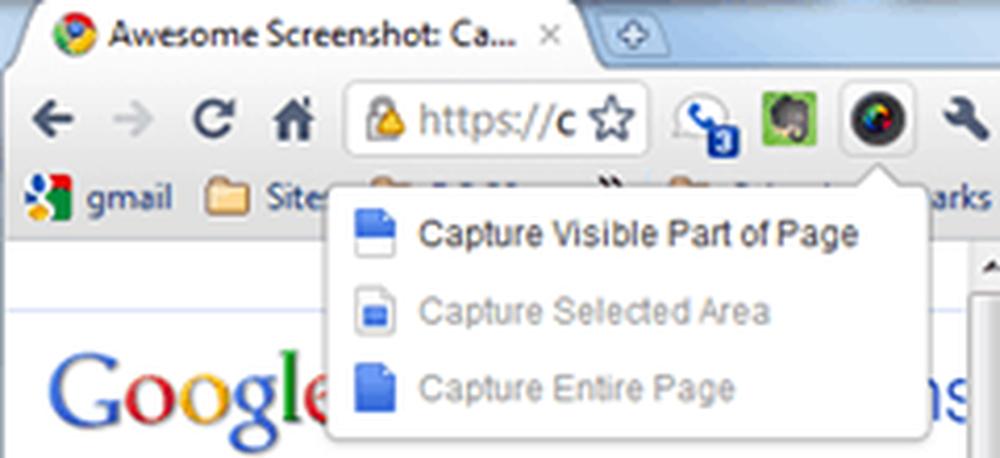
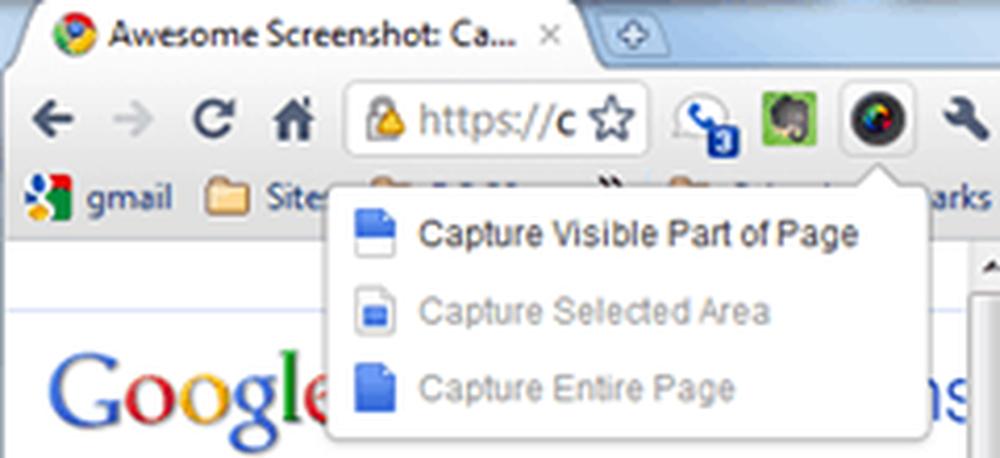 En de winnaar van de meest zichzelf verklarende en meest nauwkeurig zelf beoordeelde titel van de Chrome-extensie van Google gaat naar: Awesome Screenshot: Capture and Annotate. Deze lichtgewicht kleine Google Chrome-extensie (ook beschikbaar voor Safari en binnenkort beschikbaar voor Firefox) doet en is alles wat het zegt. Hiermee kunt u schermafbeeldingen van webpagina's maken door het zichtbare gedeelte van de pagina, een geselecteerd gebied of de volledige pagina vast te leggen. Hierna kunt u het bijsnijden, markeren en annoteren. En, zoals vermeld in de naam, het is geweldig. Het enige dat de naam van de extensie niet behandelt, is dat het even ontzagwekkende mogelijkheden zijn voor delen, die zeer geschikt zijn voor een app die door de mensen van Diigo is ontwikkeld. Over het algemeen is het als een lite-versie van Snagit, maar dan alleen voor webpagina's en met een eenvoudig sociaal netwerkelement en zonder registratie-vereiste image-hosting.
En de winnaar van de meest zichzelf verklarende en meest nauwkeurig zelf beoordeelde titel van de Chrome-extensie van Google gaat naar: Awesome Screenshot: Capture and Annotate. Deze lichtgewicht kleine Google Chrome-extensie (ook beschikbaar voor Safari en binnenkort beschikbaar voor Firefox) doet en is alles wat het zegt. Hiermee kunt u schermafbeeldingen van webpagina's maken door het zichtbare gedeelte van de pagina, een geselecteerd gebied of de volledige pagina vast te leggen. Hierna kunt u het bijsnijden, markeren en annoteren. En, zoals vermeld in de naam, het is geweldig. Het enige dat de naam van de extensie niet behandelt, is dat het even ontzagwekkende mogelijkheden zijn voor delen, die zeer geschikt zijn voor een app die door de mensen van Diigo is ontwikkeld. Over het algemeen is het als een lite-versie van Snagit, maar dan alleen voor webpagina's en met een eenvoudig sociaal netwerkelement en zonder registratie-vereiste image-hosting.Awesome Screenshot: Capture and Annotate is gratis en kost seconden om te installeren, dus je kunt er net zo goed een draai aan geven als je geïnteresseerd bent. Maar als je gewoon meer over deze extensie moet weten voordat je hem een download geeft, lees dan verder om hem in actie te zien.
Nadat u Awesome Screenshot: Capture and Annotate hebt geïnstalleerd, wordt winkel in de rechterbovenhoek met de rest van uw extensies ingesteld. Er is geen echte configuratie vereist, maar als u het bestandsformaat wilt wijzigen (JPG of PNG) en kies sneltoetsen, dat kan klik met de rechtermuisknop het pictogram en kies opties...

Wanneer je klaar bent om een screenshot te maken, gewoon Klik de Awesome Screenshot: Capture and Annotate icoon en kies een optie uit het menu:
- Capture Visible Deel van pagina - maakt een screenshot van wat er in het huidige browservenster verschijnt.
- Capture Selected Area - Neemt een screenshot van een geselecteerd gebied binnen het zichtbare venster.
- Volledige pagina vastleggen - Legt het volledige verticale en horizontale schuifgebied van de pagina vast.

Voor Capture Selected Area krijgt u een draadkruis zodat u een vak kunt tekenen rond het gebied dat u wilt selecteren. Doe het en Klik Gevangen nemen om het gemarkeerde gebied of te vangen Klik annuleren om opnieuw te selecteren. De andere twee opties gebeuren onmiddellijk.

Capture Entire Page is misschien wel de meest opwindende functie met deze extensie, vooral voor degenen die geen app hebben (zoals Snagit) met scrollende opnames. Voor iedereen die moeite heeft om meerdere screenshots handmatig samen te naaien om een "volledige paginaweergave" screenshot te krijgen of erger nog, geprobeerd om een "printervriendelijke" PDF van een webpagina te maken, zal de scrolling-vastlegfunctie zeker welkom zijn. Capture Entire Page grijpt de hele webpagina in al zijn glorie. Bekijk deze schermgreep van de groovyPost-startpagina en ontdek het zelf. Deze schermgrepen op volledige pagina zijn perfect voor clipportfolio's.
Vervolgens wordt u naar het rudimentaire maar voldoende bewerkingsscherm gebracht dat zich in uw browser bevindt. Aan de bovenkant heb je de volgende tools: Gewas, Kader, Cirkel, Pijl, Rechte lijn, Vrije hand, Vervaging en Tekst. U kunt ook voor elk hulpmiddel en verschillende kleuren kiezen ongedaan maken je laatste actie. De vervagingseigenschap is bijzonder handig, omdat hiermee gevoelige informatie, zoals inloggegevens, accountnummers en e-mailadressen, kunnen worden gewist. Als je tevreden bent met je krabbels, Klik Gedaan.

Nu heb je twee opties: Klik met de rechtermuisknopje afbeelding en kies Opslaan als… om uw screenshot te downloaden en lokaal op te slaan, net als elke andere afbeelding die u van internet haalt. Of u kunt het uploaden naar Awesomescreenshot.com, waar ze het voor je hosten en je een deelbare link geven.

De link ziet er ongeveer zo uit als Awesomescreenshot.com/0461s8c7f, wat leuk en uniek is, dus niemand kan je URL gissen.. Voor zover ik weet, wordt de afbeelding eindeloos gehost - de enige vangst is dat Awesomescreenshot.com je afbeelding mag vergezellen met een plug en een advertentie.

Als u zo geneigd was, kunt u de afbeelding zelfs hotlinken voor uw blog of website. Awesomescreenshot.com slaat hun bestanden op met behulp van Amazon S3, dus uw afbeeldingen zullen redelijk betrouwbaar worden gehost. Natuurlijk, er is niets meer trefzeker dan het hosten van je eigen afbeeldingen, maar de optie is er als je geïnteresseerd bent.
De enige bekende beperking van Awesome Screenshot: Capture en Annotate is het onvermogen om flash-elementen vast te leggen. Hoewel Google Chrome u waarschuwt dat de extensie toegang heeft tot 'Uw gegevens op websites' en 'Uw browsegeschiedenis', gebruikt de extensie deze informatie ook niet. En volgens de ontwikkelaars: "Het heeft geen toegang tot uw privégegevens. Chrome geeft de waarschuwing weer voor alle extensies die toegang hebben tot browsertabbladen, zelfs als ze geen toegang hebben tot privégegevens. "
Conclusie
Over het algemeen denk ik dat Awesome Screenshot: Capture and Annotate een uitstekende gratis tool is. Ik kan echter niet veel situaties bedenken waarin ik dit zou gebruiken in plaats van Snagit, dat ook hele webpagina's kan vastleggen, inclusief horizontale en verticale schuifgebieden, video en door en door .... Maar ik zie dat webontwerpers en ontwikkelaars deze extensie gebruiken om snel notities en gedachten te delen met klanten en collega's. En hoewel Windows 7 al over de Snipping Tool beschikt en OS X een bewonderenswaardige screenshot-tool heeft, kan ik geen enkele toepassing bedenken waarmee je in slechts enkele stappen vastlegt, annoteert en deelt zoals Awesome Screenshot: Capture and Annotate. Misschien Jing, maar ik zou willen beweren dat Awesome Screenshot gewoon dat is, Awesome!




